笔记本怎么打开触摸板功能?在触摸屏的平板电脑上有时候使用手指进行某些操作感觉不精确,这时候可以开启虚拟触摸板来操作鼠标指针以提高精度,这是在win10系统中加入的功能,
笔记本怎么打开触摸板功能?在触摸屏的平板电脑上有时候使用手指进行某些操作感觉不精确,这时候可以开启虚拟触摸板来操作鼠标指针以提高精度,这是在win10系统中加入的功能,那要怎么打开呢?
笔记本怎么打开触摸板功能?
1、首先按组合键win+I打开系统设置,选择个性化中的任务栏。
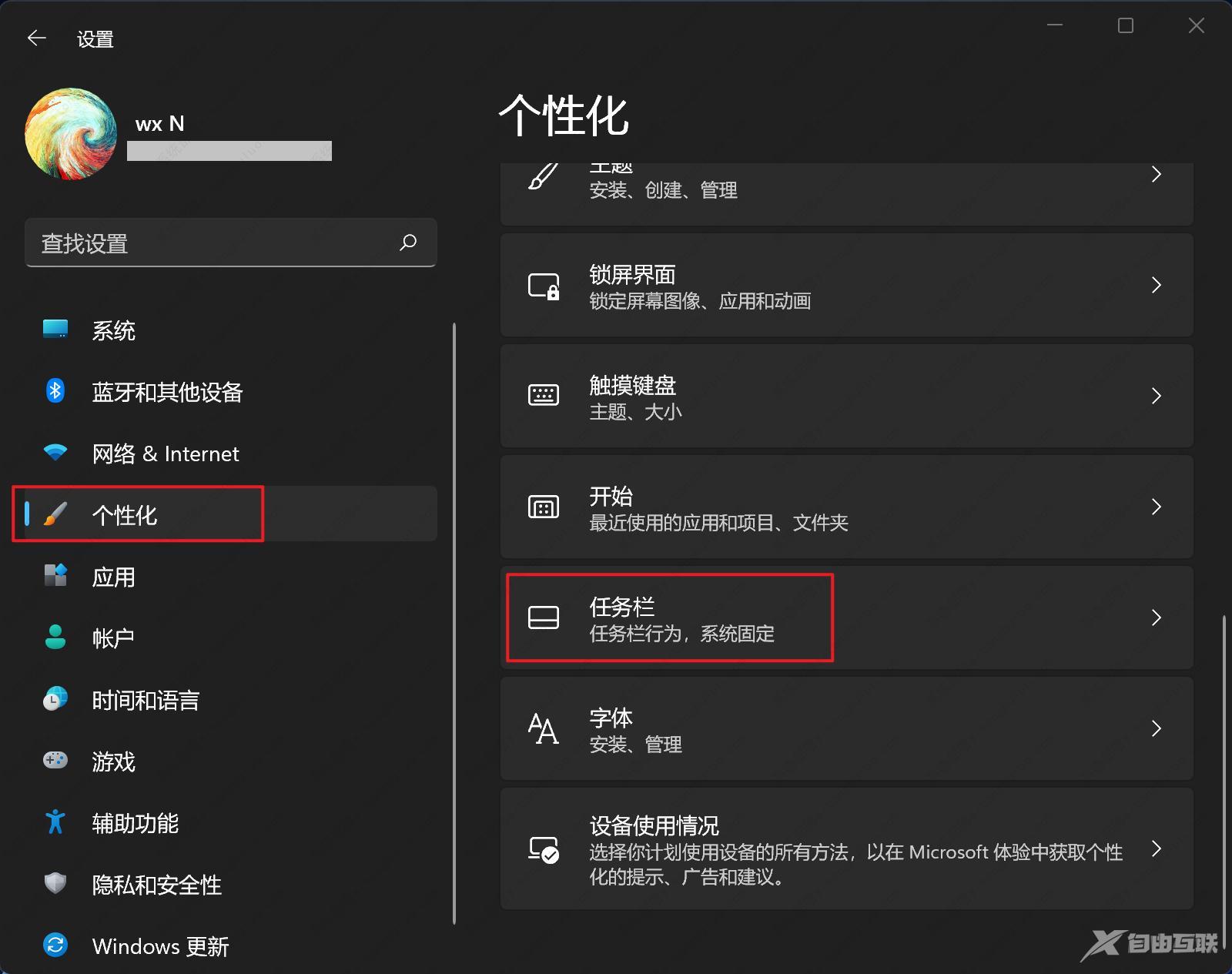
2、在右侧找到任务栏角图标下将虚拟触摸板开关打开。
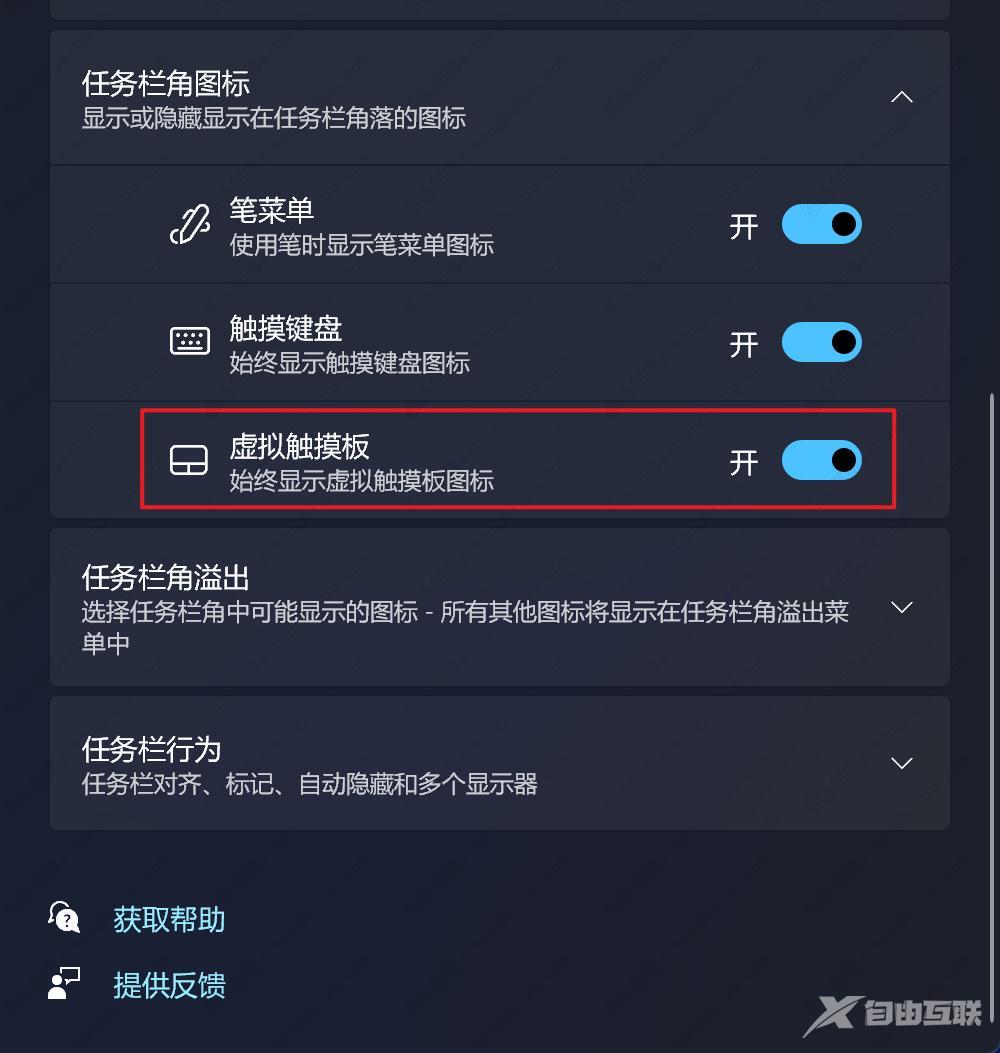
3、这样屏幕右下角就会出现一个对应的虚拟触摸板图标,点开图标将出现触摸板窗口。
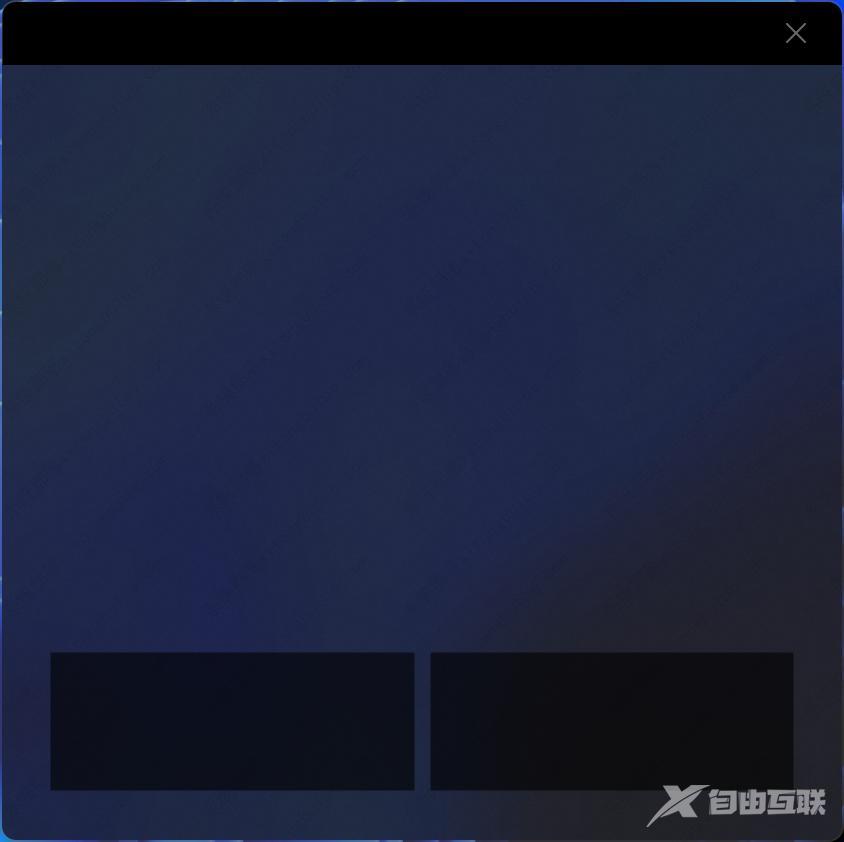
这个就像一个笔记本上真实的触摸板一样,在上边滑动即可控制鼠标指针,下边的两个按键即鼠标的左键和右键,这项功能对于没有适配触摸屏的软件来说还是非常方便的。
